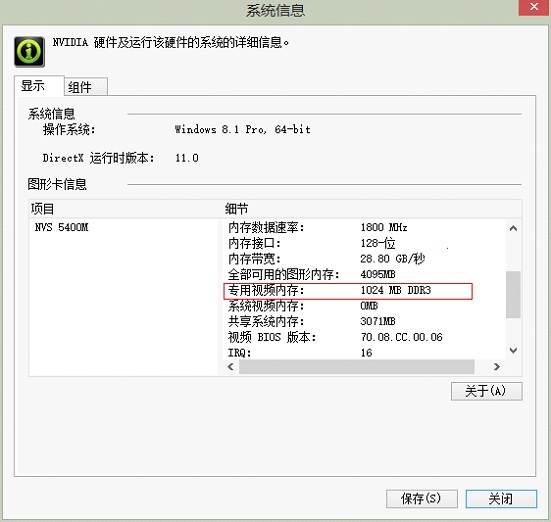操作步驟:
在Windows 8系統下可通過windows體驗指數查看顯存大小,Windows 8.1下沒有找到windows體驗指數,可通過以下方式查看:
集成顯卡(集成顯卡的顯存盡量看總可用圖形內存,如下所示也都是共享內存後的總大小):
1. 按WIN+X組合鍵打開控制面板,在大圖標的查看方式下找到管理工具;
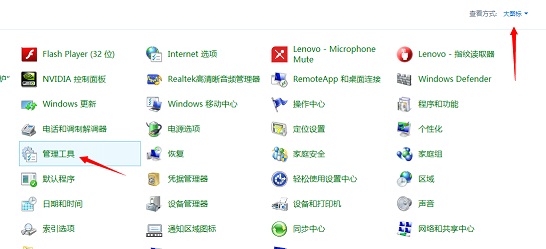
在管理工具內找到系統信息;
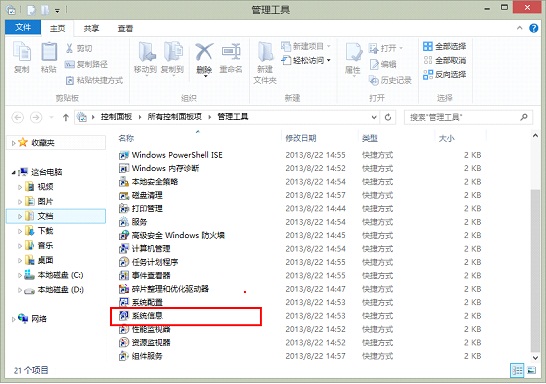
系統信息左側點開組件---顯示,可查詢到相關顯存數據;
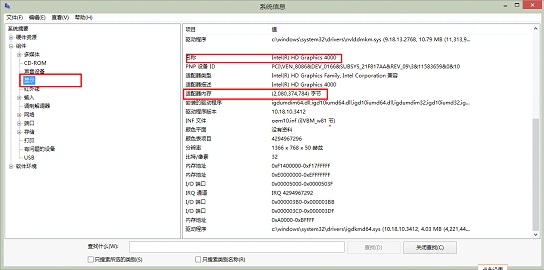
2. 按WIN+R組合鍵 運行dxdiag;
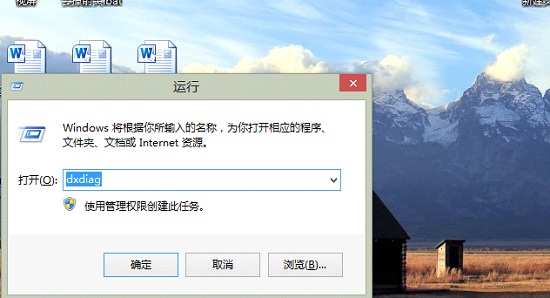
在“顯示”的選項卡下面可找到相應的顯存大小;
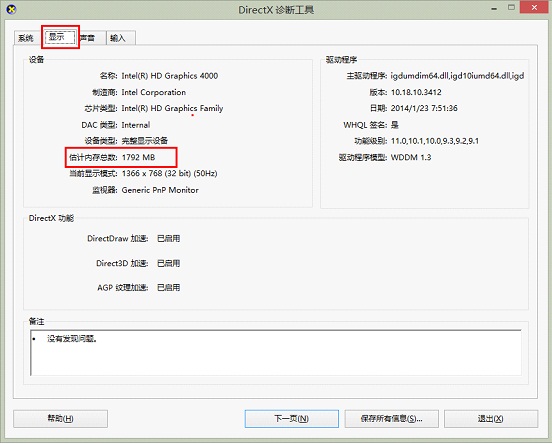
3. 右擊桌面點擊屏幕分辨率,在屏幕分辨率下找到“高級設置”;
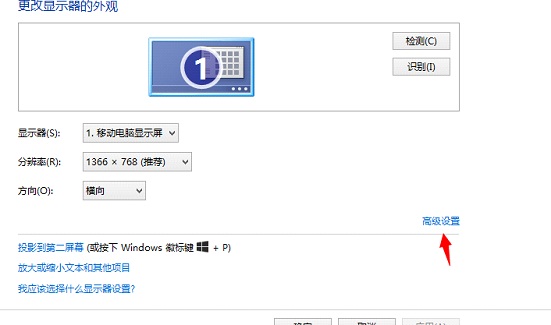
裡面可直接看到顯存大小,但查到的專用視頻內存很小,實際參考建議以“總可用圖形內存”為准。
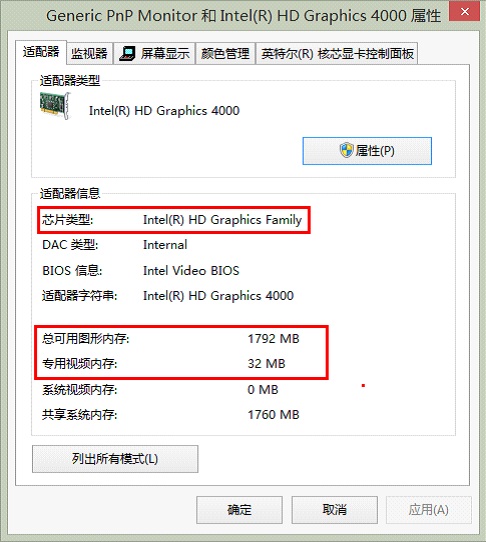
獨立顯卡:
可通過主機編號查詢顯存大小,若查不到可打開相關顯卡控制台,以NVIDIA為例: